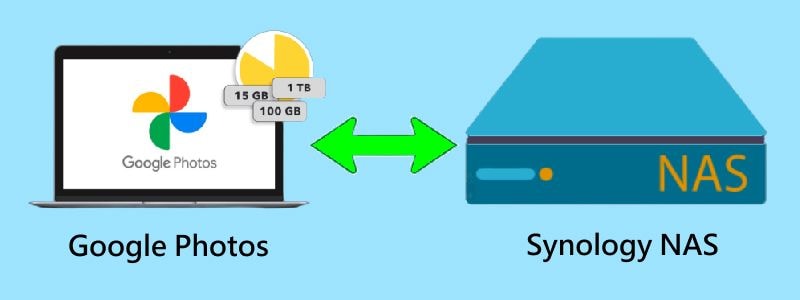
Google Fotos es uno de los servicios de almacenamiento de fotos en la nube más populares. Sin embargo, a medida que la gente se preocupa más por la privacidad y la seguridad de los datos, muchos buscan formas de sincronizar sus fotos con el almacenamiento en red local. Synology NAS es una solución de almacenamiento cada vez más popular entre los usuarios que desean mantener sus fotos a salvo y seguras. En este artículo se explica cómo sincronizar Google Fotos con el Synology NAS, lo que le permitirá mantener sus fotos siempre seguras y accesibles.
¿Se puede sincronizar Google Photos con un Synology NAS?
Sí, hay muchas herramientas disponibles para ayudarte a realizar esta tarea de forma rápida y sencilla. Estas herramientas realizan copias de seguridad automáticas de sus fotos desde Google Fotos a su Synology NAS, lo que te proporciona un mayor control sobre tus datos y te garantiza que siempre dispondrás de una copia de seguridad de sus valiosos recuerdos. Las siguientes secciones repasarán las mejores herramientas para sincronizar Google Fotos con el Synology NAS y cómo utilizarlas.
También te puede interesar: Sincronizar Google Fotos con PC
Cuatro formas de sincronizar Google Photos con Synology NAS
La sincronización de Google Photos con un Synology NAS se puede realizar utilizando varias herramientas. Esta parte discutirá algunas de las mejores herramientas disponibles para hacer que este proceso sea fácil y eficiente.
1. Realice una copia de seguridad de Google Photos en Synology NAS con MultCloud
No es necesario descargar ni cargar nada para conectar Synology NAS a Google Fotos. En cambio, todo lo que necesita es MultCloud, un servicio confiable de sincronización en la nube de terceros. Con solo presionar un botón, este administrador de archivos en la nube basado en la web puede sincronizar todo entre nubes en una sola vía, bidireccional o sincronización en tiempo real.
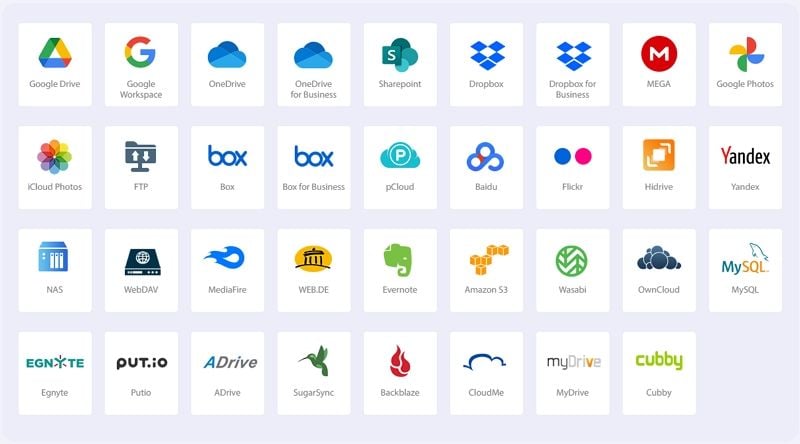
Ahora es compatible con más de 30 servicios populares de almacenamiento en la nube y almacenamiento local, incluidos Google Photos, Google Drive, Synology NAS, WebDAV, FTP, OneDrive, Dropbox, Amazon S3 y más. Para la administración de archivos en la nube más conveniente, MultCloud le permite agregar sus nubes.
Funciones:
- MultCloud no almacenará tus cuentas o contraseñas en varias nubes, y mucho menos tus datos.
- El procedimiento de copia de seguridad está protegido por un cifrado AES de 256 bits.
- Es fácil de usar y tiene una interfaz sencilla.
- Esta herramienta también permite a los usuarios realizar copias de seguridad de datos entre nubes de forma eficiente, evitando el largo proceso de descarga y carga. Este método permite realizar copias de seguridad de datos rápidas y sin problemas.
Siga los pasos que se indican a continuación para sincronizar fácilmente Google Fotos con Synology:
- paso 1 Configura una cuenta de MultCloud usando su correo electrónico. Alternativamente, puede iniciar sesión directamente con sus cuentas de Google o Facebook.
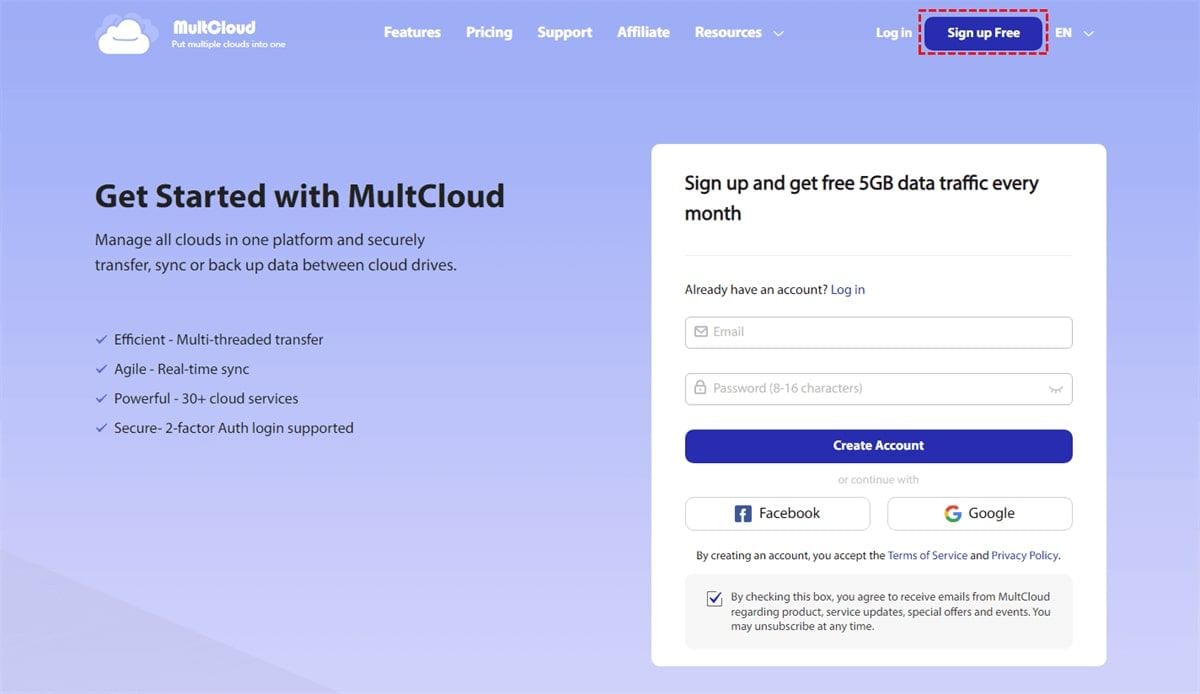
- Paso 2 Para añadir Synology NAS a MultCloud, haga clic en Agregar nube, seleccione el icono NAS y, a continuación, introduzca su cuenta de Synology NAS en la ventana emergente. Luego, de la misma manera, agregue sus fotos de Google.
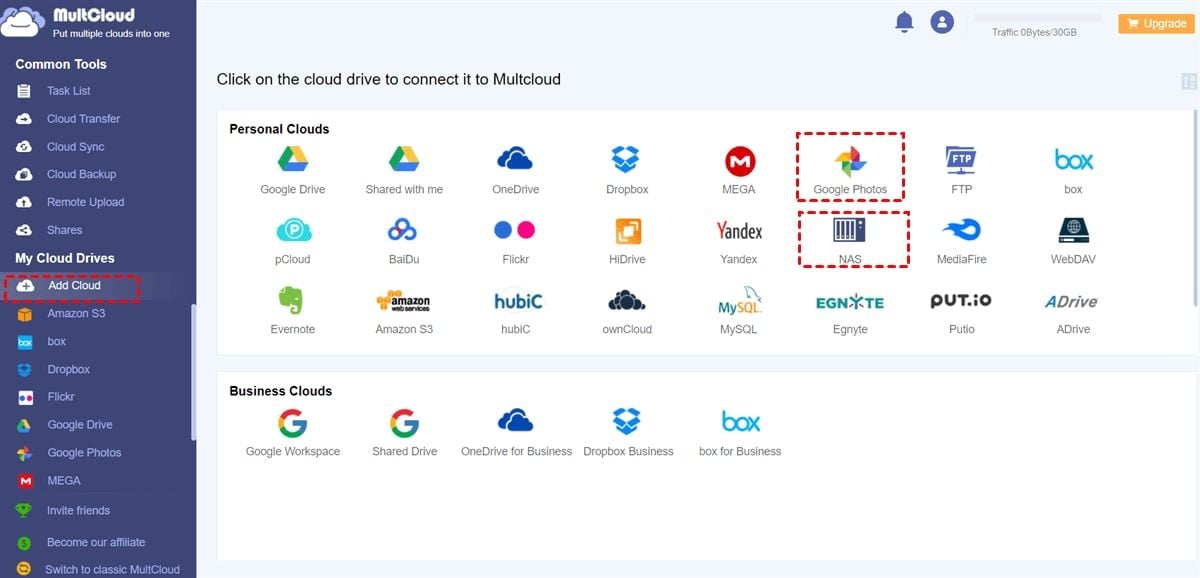
- Paso 3 Vaya a Copia de seguridad en la nube y establezca NAS como el directorio de destino y Google Fotos como el directorio de origen. Haga clic en el botón Copia de seguridad ahora para finalizar. La tarea será ejecutada por MultCloud en un minuto.
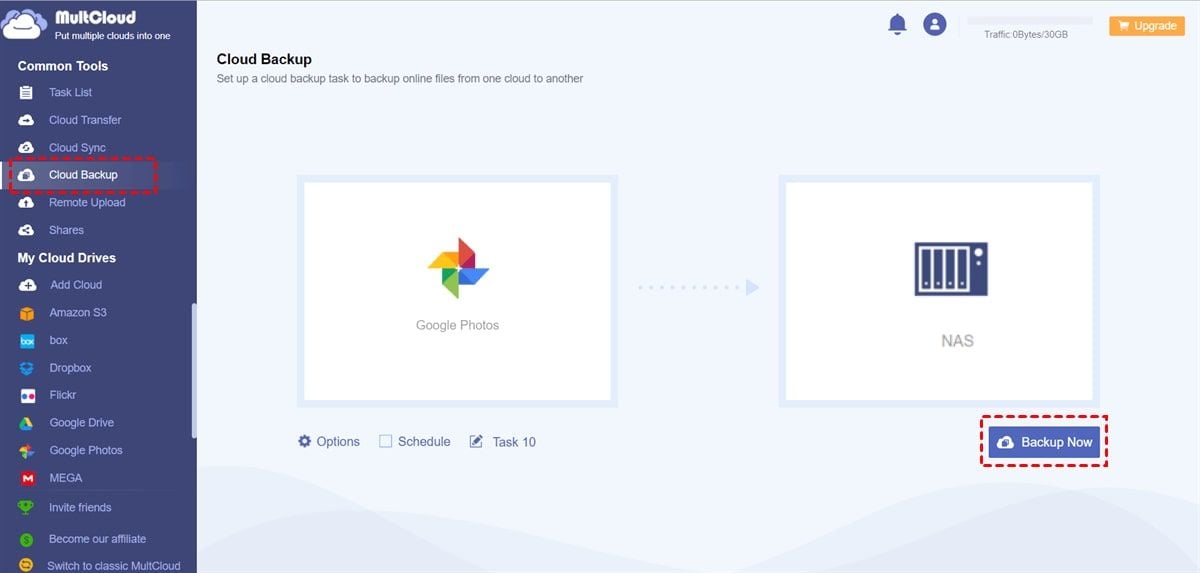
2. Copia de seguridad de Google Photos en Synology NAS con Google Takeout
Google Takeout es un servicio popular proporcionado por Google que permite a los usuarios exportar sus datos desde una variedad de servicios de Google, incluido Google Photos. Proporciona una manera fácil y cómoda de descargar todas sus fotos y vídeos de Google Fotos y transferirlos a su Synology NAS. En esta sección se explica cómo utilizar Google Takeout para sincronizar Google Fotos con Synology NAS.
Funciones:
- Google Takeout permite a los usuarios descargar fotos y vídeos específicos de Google Fotos, haciendo que el proceso de copia de seguridad sea más eficiente y rápido.
- Al descargar fotos y vídeos de Google Fotos, los usuarios pueden seleccionar el formato y el tamaño del archivo. Les ofrece la posibilidad de optimizar sus archivos para el almacenamiento del Synology NAS y la velocidad de la red.
- Esta herramienta permite a los usuarios programar regularmente copias de seguridad de sus Google Photos en su Synology NAS, garantizando que sus datos estén siempre actualizados.
- Garantiza la seguridad de los datos al proporcionar a los usuarios opciones para proteger sus datos durante la copia de seguridad mediante cifrado y protección con contraseña.
Si tiene que realizar una copia de seguridad de miles de fotos/vídeos de Google Fotos en el Synology NAS, puede utilizar Google Takeout para exportar los datos de Google Fotos de una sola vez. A continuación, los datos se cargan en el NAS. Lo que puedes hacer es lo siguiente:
- Paso 1 Ve a Google Takeout.
- Paso 2 Vaya a Google Fotos y deslice hacia abajo hasta el siguiente paso
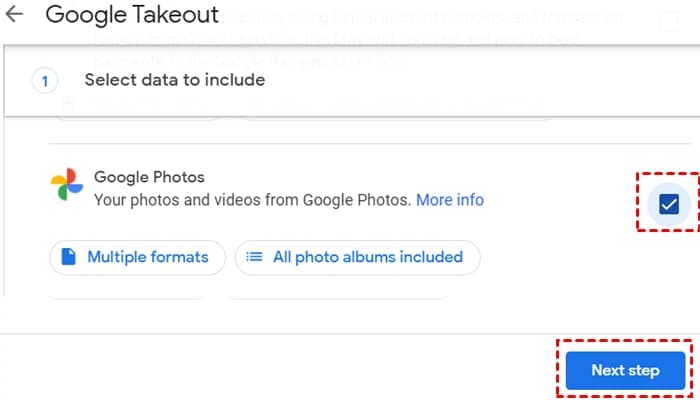
- Paso 3 Seleccione el tipo de archivo, la frecuencia y la ubicación. A continuación, haga clic en el botón Crear exportación
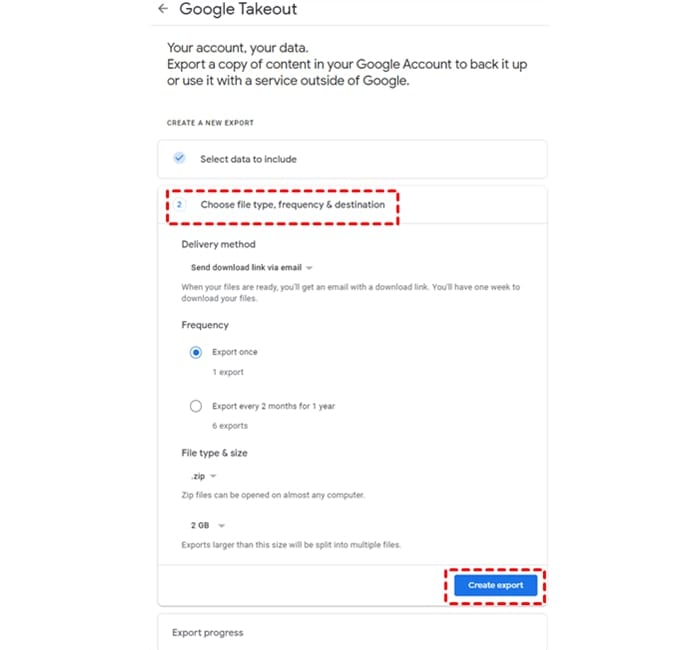
- Paso 4 Una vez que haya descargado sus fotos/vídeos, elimine los archivos.json porque son inútiles en Synology Moments.
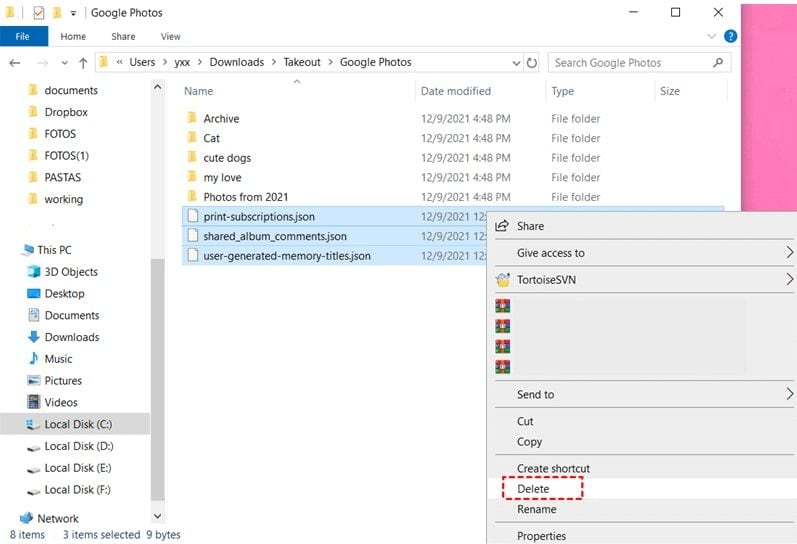
- Paso 5 Vaya a Synology NAS >Momentos.. Luego arrastre y suelte los archivos que guardó de Google Fotos.
Notas:
- No se te notificará cuando Google Takeout no exporte artículos ocasionalmente.
- No se le permite descargar fotos o videos compartidos por otros.
- Cada día, hay un límite de 2 a 3 archivos.
3. Cómo sincronizar Google Photos con el Synology NAS con Synology Cloud Sync
Synology Cloud Sync es una herramienta para sincronizar archivos y datos entre su Synology NAS y varios servicios en la nube, incluido Google Photos. Synology Cloud Sync puede realizar fácilmente copias de seguridad de sus fotos y vídeos de Google Photos en su Synology NAS, ofreciéndole más control sobre sus datos y garantizando su seguridad.
Funciones:
- Muchos servicios en la nube, incluidos Google Drive, Dropbox y OneDrive, son compatibles con Synology Cloud Sync.
- Synology Cloud Sync sincronizará archivos y datos entre su NAS y el servicio en la nube después de crear una tarea de sincronización.
- Puede elegir qué archivos y carpetas desea sincronizar y excluir ciertos tipos de archivos o archivos específicos.
- Es compatible con el cifrado, lo que garantiza que sus datos estén seguros durante la transferencia y el almacenamiento.
Synology Cloud Sync puede automatizar la transferencia de fotografías de Google Fotografías al NAS. Cloud Sync debe estar instalado en su NAS y vinculado a su cuenta de Google. Así es como se hace:
- paso 1 Instale y ejecute el software Cloud Sync.
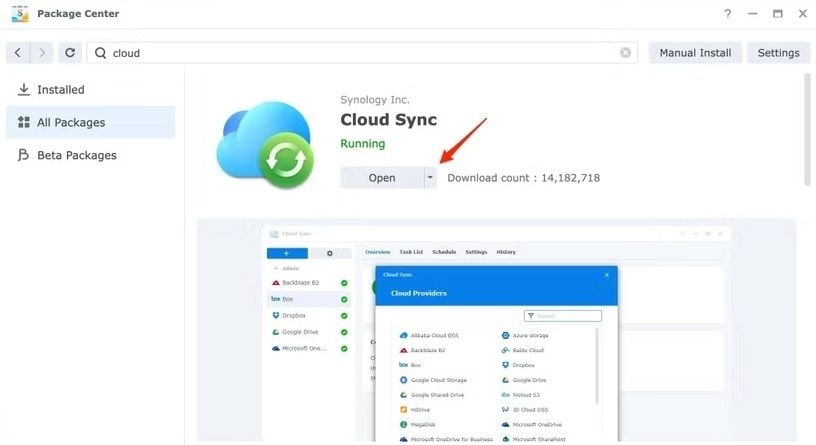
- Paso 2 Selecciona Google Drive y pulsa Siguiente

- Paso 3 Inicie sesión en la cuenta de Google asociada con su Google Photos en la ventana emergente.
- paso 4 Selecciona Permitir para habilitar el acceso de Cloud Sync a tu Google Drive. A continuación, en la página siguiente, pulse el botón Aceptar.
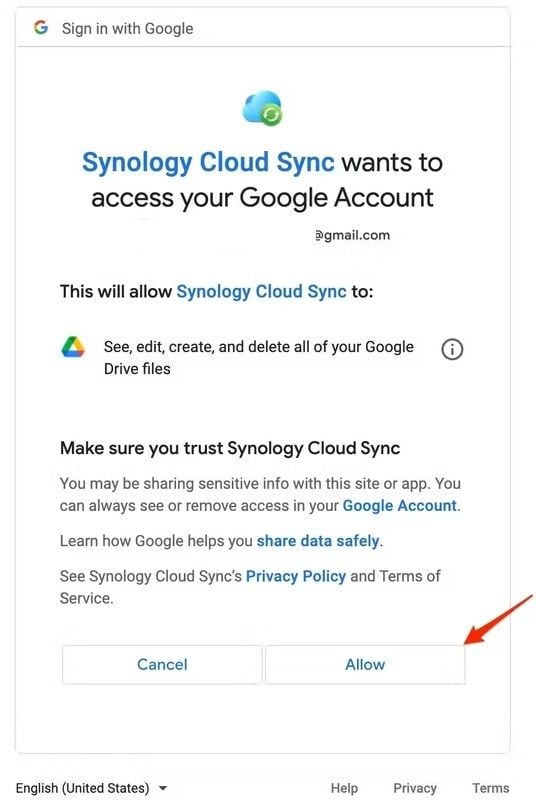
- Paso 5 Accederás a la página DSM, donde podrás crear una nueva tarea de sincronización. La ruta local en las opciones es la carpeta del NAS en la que desea que se almacenen los datos de Google Fotos, y la ruta remota es la carpeta de origen de Google Drive que desea sincronizar. Ajusta los botones Dirección de sincronización y Siguiente a cómo quieres que funcione la sincronización.
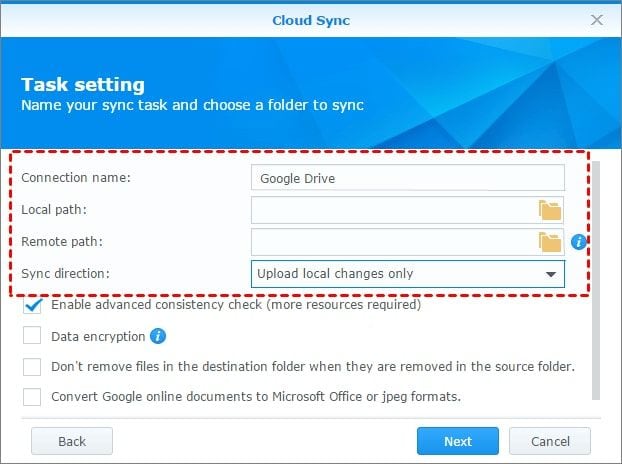
- Paso 6 Antes de seleccionar Listo, eche un vistazo más a sus opciones. Puede comprobar el estado de la sincronización mediante la aplicación Cloud Sync. Dependiendo del tamaño de sus datos, la sincronización puede tardar desde unos segundos hasta varias horas. Cuando haya terminado, sus imágenes se guardarán en la carpeta de destino y se mostrarán en Imágenes de Synology.

Nota:
- En 2019, Google dejó de sincronizarse con ciertas carpetas de Google Drive, por lo que no podrá sincronizar nada de lo que agregue a Google Photos.
- Solo podrá ver si Google Drive está sincronizado con su Synology NAS, pero es posible que sus datos de Google Photos no se sincronicen, como se mencionó en el primer caso de uso.
También puede estar interesado en: Sincronizar datos entre dos Synology NAS mediante Rsync
4. Sincronice Google Photos con Synology NAS con Synology Moments
Synology Moments es una potente herramienta de gestión de fotos que almacena, organiza y comparte fotos y vídeos en su Synology NAS. Proporciona varias funciones para que la administración de su colección de fotos sea fácil y eficiente, incluida la capacidad de sincronizar Google Photos con su Synology NAS.
Funciones:
- Moments organiza automáticamente sus fotos y vídeos por hora, ubicación y otros metadatos, lo que facilita la búsqueda y exploración de su colección.
- Le permite sincronizar fotos y vídeos de servicios en la nube como Google Photos, Dropbox e iCloud con su Synology NAS.
- Esta herramienta cuenta con una aplicación móvil que te permite acceder y compartir sus fotos y vídeos desde cualquier lugar.
- Los usuarios pueden compartir sus fotos y vídeos creando álbumes compartidos e invitando a otros a verlos y contribuir.
- Moments proporciona funciones de seguridad y privacidad, incluido el cifrado de extremo a extremo, la autenticación de dos factores y los permisos de usuario, lo que garantiza que sus fotos y videos estén seguros y protegidos.
Para sincronizar Google Photos con el Synology NAS mediante Synology Moments, instale primero la aplicación Synology Drive Server desde el Centro de descargas. A continuación, configure la carga unidireccional o la sincronización bidireccional.
Conclusión
Sincronizar Google Photos con Synology NAS puede ser una excelente manera de mantener sus datos seguros y organizados. Después de leer este tutorial, puede utilizar las cuatro soluciones enumeradas anteriormente para realizar una copia de seguridad de Google Fotos en su Synology NAS. Ya sea que esté buscando una organización automática u opciones para compartir, estas herramientas proporcionan una variedad de características para satisfacer sus necesidades específicas. Puedes disfrutar con confianza de tus fotos y vídeos sabiendo que tienes una copia de seguridad y que puedes acceder a ellos fácilmente siempre que los necesites con un poco de esfuerzo y el software adecuado.
